HC路由器配置实例
- 格式:docx
- 大小:20.26 KB
- 文档页数:13
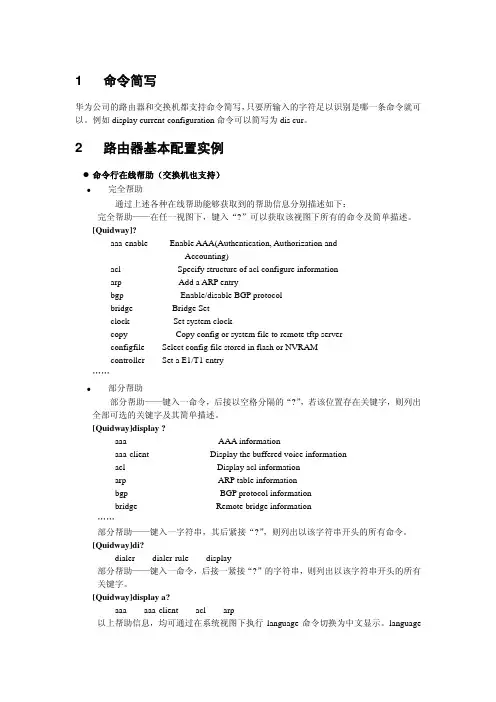
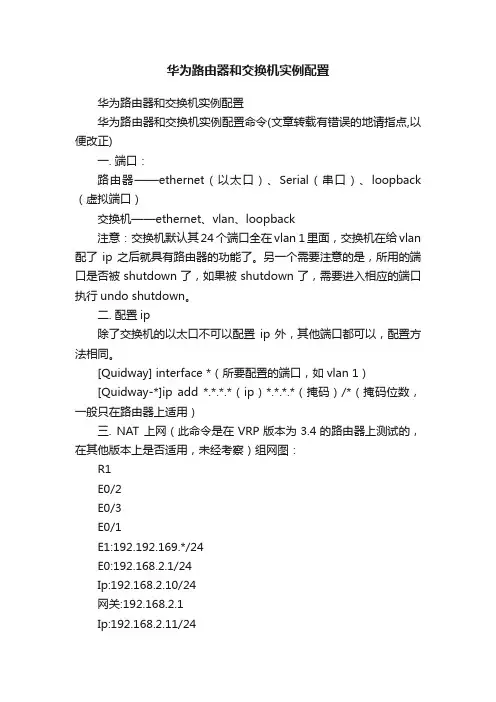
华为路由器和交换机实例配置华为路由器和交换机实例配置华为路由器和交换机实例配置命令(文章转载有错误的地请指点,以便改正)一. 端口:路由器——ethernet(以太口)、Serial(串口)、loopback (虚拟端口)交换机——ethernet、vlan、loopback注意:交换机默认其24个端口全在vlan 1里面,交换机在给vlan 配了ip之后就具有路由器的功能了。
另一个需要注意的是,所用的端口是否被shutdown了,如果被shutdown了,需要进入相应的端口执行undo shutdown。
二. 配置ip除了交换机的以太口不可以配置ip外,其他端口都可以,配置方法相同。
[Quidway] interface *(所要配置的端口,如vlan 1)[Quidway-*]ip add *.*.*.*(ip)*.*.*.*(掩码)/*(掩码位数,一般只在路由器上适用)三. NAT 上网(此命令是在VRP版本为3.4的路由器上测试的,在其他版本上是否适用,未经考察)组网图:R1E0/2E0/3E0/1E1:192.192.169.*/24E0:192.168.2.1/24Ip:192.168.2.10/24网关:192.168.2.1Ip:192.168.2.11/24网关:192.168.2.1Ip:192.168.2.12/24网关:192.168.2.1Ip:192.168.2.13/24网关:192.168.2.1PCAPCBPCCE0/4To internetPCDS1E0/5NAPT工作过程:P191. 用地址池的方法上网:首先配置路由器的接口的ip地址,然后配置地址转换,把所有内网地址转换成所配置的地址池中的地址,参考命令如下:[R1]acl number 2000 //在vrp为3.4的路由器上,2000-2999表示basic acl [R1-acl-basic-2000]rule permit source 192.168.2.0 0.0.0.255(地址掩码的反码)[R1-acl-basic-2000]rule deny source any#这个访问控制列表定义了IP源地址为192.168.2.0/24的外出数据包[R1]nat address-group 1(地址池的组号)192.192.169.10 192.192.169.15#这条命令定义了一个包含6个公网地址(10~15)的地址池,地址池代号为1[R1] interface e 1[R1-Ethernet1] nat outbound 2000(acl的编号)address-group 1 (地址池的代号)[R1]ip route-static 0.0.0.0 0.0.0.0 192.192.169.1 (千万不要忘记这一步,!)#上面设置了路由器的E0和E1端口IP地址,并在路由表中添加缺省路由。

最新华为路由器配置实例最新华为路由器配置实例一:介绍华为路由器是一种网络设备,通过路由连接不同的网络,并且能够提供各种网络服务和功能。
本文将详细介绍华为路由器的配置步骤,以便能够帮助用户正确配置和操作华为路由器。
二:准备工作在开始配置华为路由器之前,需要准备以下材料和设备:1. 华为路由器设备2. 电脑或移动设备3. 电缆连接线4. 网络连接配置信息三:连接路由器1. 将华为路由器设备插入电源插座,并确保路由器的电源开关已打开。
2. 使用电缆连接线将路由器的LAN口连接到电脑或移动设备的网口。
四:登录路由器管理界面1. 打开电脑或移动设备上的浏览器,输入默认的路由器管理界面地址(例如:192.168.1.1)。
2. 在弹出的登录界面中,输入默认的用户名和密码,登录。
五:配置基本网络设置1. 在路由器管理界面中,找到“基本网络设置”或类似选项。
2. 输入网络连接配置信息,包括IP地址、子网掩码、网关等。
3. 保存并应用配置。
六:配置无线网络1. 在路由器管理界面中,找到“无线网络设置”或类似选项。
2. 设置无线网络的名称(SSID),选择加密方式并设置密码。
3. 保存并应用配置。
七:配置高级功能根据实际需求,可以配置路由器的各种高级功能,包括但不限于:1. DHCP服务设置2. 端口转发设置3. 安全设置4. VLAN配置5. ... (根据实际需求添加更多内容)八:保存配置并重启路由器1. 确认所有配置都已设置完成并保存。
2. 在路由器管理界面中找到“系统设置”或类似选项。
3. “保存配置并重启路由器”或类似按钮,等待路由器重启完成。
九:附件本文档所涉及的附件包括:1. 华为路由器配置示例截图2. 路由器连接线图片十:法律名词及注释1. 路由器:是一种网络设备,用于连接不同的网络。
2. 网络连接配置信息:包括IP地址、子网掩码、网关等,用于设置网络连接。
3. 默认用户名和密码:路由器的初始登录用户名和密码。
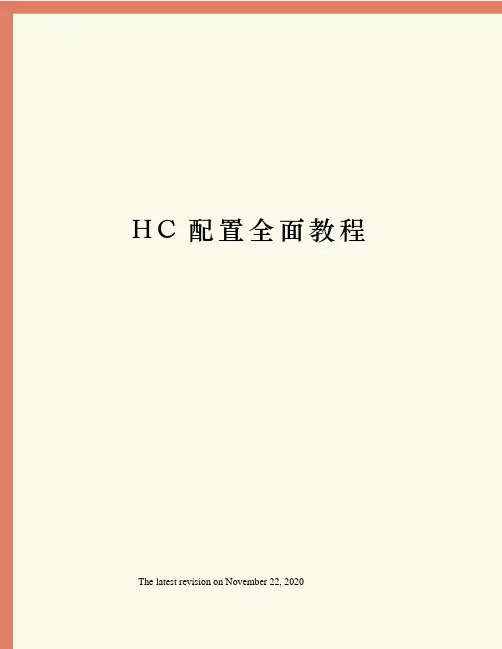
H C配置全面教程 The latest revision on November 22, 2020H3C配置经典全面教程(经验和资料收集整理版)1 H3C MSR路由器、交换机基本调试步骤(初学级别):如何登陆进路由器或交换机搭建配置环境第一次使用H3C系列路由器时,只能通过配置口(Console)进行配置。
1)将配置电缆的RJ-45一端连到路由器的配置口(Console)上。
2)将配置电缆的DB-9(或DB-25)孔式插头接到要对路由器进行配置的微机或终端的串口上。
备注:登陆交换机的方法与路由器的一致,现仅用路由器举设置微机或终端的参数(进入路由器或交换机)1)打开微机(笔记本电脑)或终端。
如果使用微机进行配置,需要在微机上运行终端仿真程序,如Windows的超级终端。
2)第二步:设置终端参数a、命名此终端 H3C或者自己想命的名b、选择串口一般选用COM口,常选用COM1c、设置终端具体参数(此处点击“默认值”即可)d、打开路由器的电源,路由器进行启动e、当路由器启动完毕后,回车几下,当出现<H3C>时即可配置路由器。
路由器基本调试命令使用本地用户进行telnet登录的认证<H3C> system-view 进入系统视图[H3C]telnet server enable 打开路由器的telnet功能[H3C]configure-user count 5设置允许同时配置路由器的用户数[H3C]local-user telnet 添加本地用户(此处为telnet用户登陆时使用的用户名)[H3C-luser-telnet]password simple h3c 设置telnet用户登陆时所使用的密码[H3C-luser-telnet]service-type telnet 设置本地用户的服务类型(此处为telnet)[H3C-luser-telnet]level 3 设置本地用户的服务级别[H3C-luser-telnet]quit 退出本地用户视图[H3C][H3C]user-interface vty 0 4 进入用户视图[H3C-ui-vty0-4]authentication-mode scheme 选择“scheme”认证方式备注:红色部分可以由客户自行设置,此处仅做举例时使用!路由器接口的配置为接口配置ip地址<H3C> system-view 进入系统视图[H3C] interface serial 3/0 进入某个端口[H3C-Serial3/0] ip address 为该端口设置ip地址[H3C-Serial3/0] undo shutdown 对该端口进行复位[H3C-Serial3/0] quit 退回到系统视图[H3C]备注:红色部分可以由客户自行设置,此处仅做举例时使用!静态路由或默认路由的配置<H3C> system-view 进入系统视图[H3C]ip route-static 添加一条静态路由[H3C]ip route-static 添加一条默认路由备注:红色部分可以由客户自行设置,此处仅做举例时使用!配置文件的管理display current-configuration 显示当前的配置文件<H3C>save 保存配置文件display interface GigabitEthernet 0/0 查看某端口的状态备注:display命令可以在任何视图下进行红色部分可以由客户自行设置,此处仅做举例时使用!交换机的配置文件管理与路由器相同,故交换机的配置幻灯片中不再做举例。

H C M S R系列路由器I P s e c典型配置举例V集团文件版本号:(M928-T898-M248-WU2669-I2896-DQ586-M1988)1?简介本文档介绍IPsec的典型配置举例。
2?配置前提本文档适用于使用Comware V7软件版本的MSR系列路由器,如果使用过程中与产品实际情况有差异,请参考相关产品手册,或以设备实际情况为准。
本文档中的配置均是在实验室环境下进行的配置和验证,配置前设备的所有参数均采用出厂时的缺省配置。
如果您已经对设备进行了配置,为了保证配置效果,请确认现有配置和以下举例中的配置不冲突。
本文档假设您已了解IPsec特性。
3?使用iNode客户端基于证书认证的L2TP over IPsec功能配置举例3.1?组网需求如所示,PPP用户Host与Device建立L2TP隧道,Windows server 2003作为CA服务器,要求:通过L2TP隧道访问Corporate network。
用IPsec对L2TP隧道进行数据加密。
采用RSA证书认证方式建立IPsec隧道。
图1基于证书认证的L2TP over IPsec配置组网图3.2?配置思路由于使用证书认证方式建立IPsec隧道,所以需要在ike profile中配置local-identity为dn,指定从本端证书中的主题字段取得本端身份。
3.3?使用版本本举例是在R0106版本上进行配置和验证的。
3.4?配置步骤3.4.1?Device的配置(1)配置各接口IP地址#配置接口GigabitEthernet2/0/1的IP地址。
<Device> system-view[Device] interface gigabitethernet 2/0/1[Device-GigabitEthernet2/0/1] quit#配置接口GigabitEthernet2/0/2的IP地址。
[Device] interface gigabitethernet 2/0/2[Device-GigabitEthernet2/0/2] quit#配置接口GigabitEthernet2/0/3的IP地址。
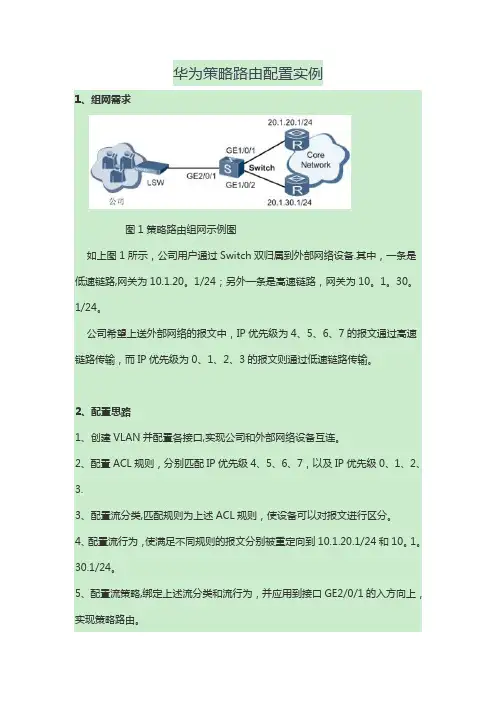
华为策略路由配置实例1、组网需求图1 策略路由组网示例图如上图1所示,公司用户通过Switch双归属到外部网络设备.其中,一条是低速链路,网关为10.1.20。
1/24;另外一条是高速链路,网关为10。
1。
30。
1/24。
公司希望上送外部网络的报文中,IP优先级为4、5、6、7的报文通过高速链路传输,而IP优先级为0、1、2、3的报文则通过低速链路传输。
2、配置思路1、创建VLAN并配置各接口,实现公司和外部网络设备互连。
2、配置ACL规则,分别匹配IP优先级4、5、6、7,以及IP优先级0、1、2、3.3、配置流分类,匹配规则为上述ACL规则,使设备可以对报文进行区分。
4、配置流行为,使满足不同规则的报文分别被重定向到10.1.20.1/24和10。
1。
30.1/24。
5、配置流策略,绑定上述流分类和流行为,并应用到接口GE2/0/1的入方向上,实现策略路由。
3、操作步骤3。
1、创建VLAN并配置各接口# 在Switch上创建VLAN100和VLAN200。
<HUAWEI〉system-view[HUAWEI]sysname Switch[Switch]vlan batch 100 200#配置Switch上接口GE1/0/1、GE1/0/2和GE2/0/1的接口类型为Trunk,并加入VLAN100和VLAN200。
[Switch] interface gigabitethernet 1/0/1[Switch-GigabitEthernet1/0/1]port link—type trunk [Switch—GigabitEthernet1/0/1] port trunk allow-pass vlan 100 200[Switch-GigabitEthernet1/0/1]quit[Switch] interface gigabitethernet 1/0/2[Switch-GigabitEthernet1/0/2]port link—type trunk[Switch-GigabitEthernet1/0/2]port trunk allow-pass vlan 100 200 [Switch—GigabitEthernet1/0/2]quit[Switch] interface gigabitethernet 2/0/1[Switch—GigabitEthernet2/0/1]port link-type trunk[Switch-GigabitEthernet2/0/1] port trunk allow—pass vlan 100 200 [Switch—GigabitEthernet2/0/1] quit配置LSW与Switch对接的接口为Trunk类型接口,并加入VLAN100和VLAN200。
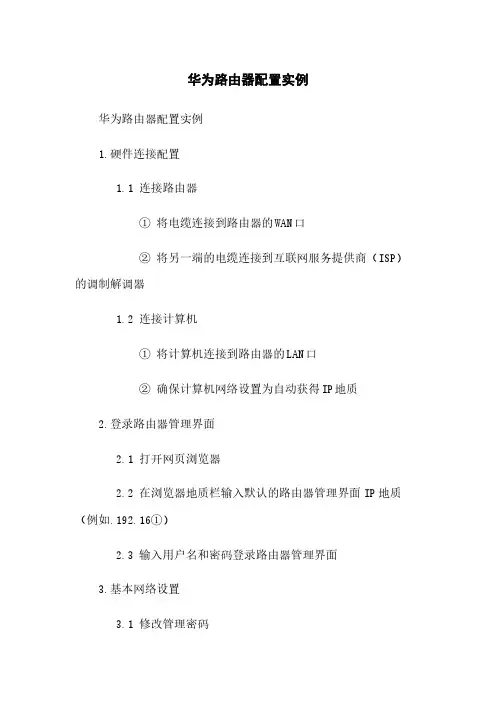
华为路由器配置实例华为路由器配置实例1.硬件连接配置1.1 连接路由器①将电缆连接到路由器的WAN口②将另一端的电缆连接到互联网服务提供商(ISP)的调制解调器1.2 连接计算机①将计算机连接到路由器的LAN口②确保计算机网络设置为自动获得IP地质2.登录路由器管理界面2.1 打开网页浏览器2.2 在浏览器地质栏输入默认的路由器管理界面IP地质(例如.192.16①)2.3 输入用户名和密码登录路由器管理界面3.基本网络设置3.1 修改管理密码①在路由器管理界面中找到“系统管理”或类似选项②设置新的管理密码并确认保存3.2 更新路由器固件①在路由器管理界面中找到“系统升级”或类似选项②相应的固件文件并进行升级3.3 配置网络名称(SSID)①在路由器管理界面中找到“无线设置”或类似选项②输入新的网络名称(SSID)并确认保存3.4 配置密码①在路由器管理界面中找到“无线设置”或类似选项②设置新的无线密码并确认保存3.5 配置IP地质分配①在路由器管理界面中找到“局域网设置”或类似选项②设置IP地质分配方式为DHCP(自动获取)4.高级网络设置4.1 配置端口转发①在路由器管理界面中找到“虚拟服务器”或类似选项②添加需要转发的端口号和对应的内部IP地质4.2 配置端口触发①在路由器管理界面中找到“端口触发”或类似选项②添加需要触发的端口范围和对应的触发条件4.3 配置静态路由①在路由器管理界面中找到“静态路由”或类似选项②添加需要配置的网络地质和对应的出口或下一跳选项5.安全设置5.1 配置防火墙①在路由器管理界面中找到“防火墙”或类似选项②配置需要开放或关闭的端口5.2 启用MAC地质过滤①在路由器管理界面中找到“无线设置”或类似选项②添加允许或禁止连接的MAC地质5.3 启用网络地质转换(NAT)①在路由器管理界面中找到“NAT”或类似选项②启用NAT并确认保存6.附件本文档涉及附件:●路由器配置截图●路由器固件升级文件●其他相关配置文件7.法律名词及注释●IP地质:Internet Protocol Address,互联网协议地质,用于标识网络设备的唯一地质。

H C路由器的设置 The latest revision on November 22, 2020H3C路由器的设置这周我拿到一张路由器租赁的工单,上门为用户调试路由器,在无线设置问题上遇到不少问题,事后发现部分同事也遇到相似的问题,对此做了一个交流后并总结经验。
在H3C的路由器无线设置上,经过我多次尝试,发现该路由器默认使用的加密方式(WEP加密)无法获取到路由器的IP地址,刚开始以为路由器没有开启DHCP 的缘故,后反复测试,为该加密方式有问题,并总结了一个可用的设置方法,就是我们不要使用WEP加密方式,改为TKIP-WPA(PSK)加密方式,至于WEP加密的问题有待进一步的学习,就PSK的加密方式,我分享一下设置的方法。
首先,我们打开路由器,默认IP地址:(用户名:useradmin密码:admin!@#$%^)接下来就是设置路由,这个步骤较为简单,直接选择快速设置即可。
在快速设置里有一步骤是设置无线的,完成设置后无法使用无线,因为快速设置使用的事WEP加密方式,所以我们要对我们所设置的SSID进行一些修改。
我们依次选择端口配置=》无线=》接入服务,然后我们可以看到我们设置的SSID,在编辑这个SSID前,先对该SSID去使能(关闭该SSID),然后进去编辑在这里我们在WEP加密去勾(即不使用WEP加密),然后再加密类型选择TKIP/CCMP andTKIP,安全IE选择WPA/WPA and WPA2。
最后我们就是设置无线密码了,我们在端口安全里面端口设置,然后选择端口模式为psk/mac and psk,然后再psk选项里面设置共享密码。
点击确定后,返回接入服务,然后对该SSID使能(开启该SSID),我们的无线设置就告一段落了,再保存配置后退出路由器设置。

HC路由器交换机SSH配置步骤配置SSH(Secure Shell)是为了通过加密通信方式远程管理和维护网络设备。
下面是配置HC路由器和交换机SSH的步骤:1.登录设备首先,使用终端模拟器(如Putty、SecureCRT等)通过串口或Telnet方式登录到HC路由器或交换机。
2.进入特权模式输入用户名和密码以进入设备的用户模式。
然后,通过输入`enable`或`en`命令进入特权模式。
3.进入全局配置模式输入`configure terminal`或`conf t`命令,进入全局配置模式。
4.生成RSA密钥输入`crypto key generate rsa`命令,并选择密钥大小(通常为1024位或2048位)以生成RSA密钥对。
例如,输入`crypto key generate rsa modulus 2048`。
5.配置域名6.生成加密密钥输入`crypto key generate dsa`或`crypto key generate ecdsa`命令,根据设备支持的加密算法生成DSA或ECDSA密钥。
7.设置SSH版本输入`ip ssh version 2`命令,将SSH版本设置为2,这是较新且更安全的版本。
8.配置SSH登录方式输入`line vty 0 15`命令,进入设备的虚拟终端行配置模式。
然后,输入`login local`命令以使用本地数据库验证登录。
9.配置SSH超时时间10.配置SSH登录过期时间输入`aaa authentication login ssh local`命令,将SSH登录的过期时间设置为本地认证。
11.保存配置并退出输入`end`命令返回到全局配置模式,然后输入`write memory`或`copy running-config startup-config`命令,保存配置到闪存中。
12.测试SSH连接以上是在HC路由器和交换机中配置SSH的步骤。
配置完毕后,您将能够通过SSH安全地远程管理和维护这些网络设备。
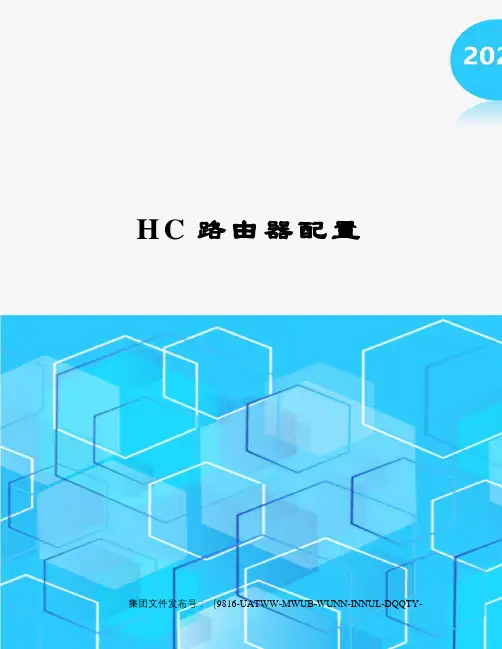
H C路由器配置集团文件发布号:(9816-UATWW-MWUB-WUNN-INNUL-DQQTY-整体配置过程与解释:<H3C>sys进入到系统视图sysnameXXX//修改路由器名字[H3C]iphttpsenable#配置httpslocal-useradmin#创建用户admin passwordsimpleadmin#密码adminservice-typehttps#服务型httpsauthorization-attributeuser-rolelevel-15#把权限给角色15quit#退回上级模式telnetserverenable#配置telnet服务local-useradmin#配置telnet用户名passwordsimpleadmin888#配置明文密码为admin888server-typetelnet#配置用户telnet服务类型authorization-attributeuser-rolelevel-3#配置用户级别quituserinterfacevty04#线程模式authorization-modescheme#用户名+密码quit先配LoopBack地址再配置ospf[xianBBB]intLoopBack10地址#配置路由id先配LoopBack地址再配置ospf[xianBBB]intLoopBack10地址ospf1#进程号1area0#骨干区域VLAN10//创建VLANintvlan10配置VLAN10的IP地址intg0/7portlink-typeaccess#交换机模式#ospf1importroutedirect//引入直连路由5interfaceVlan-interface1interfaceGigabitEthernet0/5portlink-moderoute//设置接口为路由模式#interfaceGigabitEthernet0/7portlink-moderoute//设置接口为路由模式配置静态目的网段(多个目的路由需配多条)和下一条的出口地址配置缺省路由只需配和下一跳设置优先级为60,数字越小越优先#iphttpenable[H3C-ospf-1]import-routedirect//ospf加入直连[H3C-ospf-1]import-routestatic//ospf加入静态路由#ospf1#ipunreachablesenable显示跟踪ipttl-expiresenable显示跟踪##双链路路由器设置:#市路由器:acladvanced3300//创建访问控制列表ACL3300配置允许目的ip地址或网段(反掩码)访问#acladvanced3333//创建访问控制列表ACL3333配置允许目的ip网段或固定地址(反掩码)#policy-based-routexxxpermitnode1//创建策略路xxx,节点1if-matchacl3000//如果是ACL3000指定下一跳ip地址路由器#policy-based-routexxxpermitnode11//创建策略路xxx,节点11 if-matchacl3333//如果是ACL3333指定下一跳ip地址路由器在内网口应用策略路由interfaceGigabitEthernet0/5portlink-moderouteippolicy-based-routexxx#acladvanced3500//创建ACL3500允许指定目的地址通过,反掩码拒绝目的网段通过,反掩码#在外网接口应用上网策略(outbound是出,inbound是进)interfaceGigabitEthernet0/10portlink-moderoutepacket-filter3500outbound#县路由器:acladvanced3300//创建ACL3300访问配置允许源ip固定地址,反掩码拒绝目的网段通过,反掩码#acladvanced3333//创建ACL3333访问配置允许源ip段地址,反掩码#policy-based-routexxxpermitnode1//创建策略路xxx,节点1 if-matchacl3300//如果是ACL3300指定下一跳ip地址路由器#policy-based-routexxxpermitnode11//创建策略路xxx,节点11 if-matchacl3333//如果是ACL3333指定下一跳ip地址路由器在内网口应用策略路由[H3C]interfaceVlan-interface1[H3C-Vlan-interface1]ippolicy-based-routexxxquit#在外网接口应用上网策略(outbound是出,inbound是进)interfaceGigabitEthernet0/10portlink-moderoute packet-filter3300outbound#市A静态配置:<shiAAA>discutelnetserverenable##ospf1import-routedirecimport-routestatic#ipunreachablesenableipttl-expiresenable#policy-based-routexxxpermitnode1if-matchacl3300#policy-based-routexxxpermitnode11if-matchacl3333#interfaceGigabitEthernet0/1portlink-moderoute#interfaceGigabitEthernet0/3portlink-moderoute#interfaceGigabitEthernet0/5portlink-moderouteippolicy-based-routexxx#interfaceGigabitEthernet0/10portlink-moderoutepacket-filter3300outbound#、#acladvanced3300#acladvanced3333#local-useradminclassmanageservice-typetelnethttphttps authorization-attributeuser-rolelevel-12authorization-attributeuser-rolelevel-15authorization-attributeuser-rolenetwork-operator#iphttpenableiphttpsenable#县B动态ospf<xianBBB>discu#telnetserverenable##ospf1#ipunreachablesenableipttl-expiresenable#policy-based-routeyyypermitnode1if-matchacl3300#policy-based-routeyyypermitnode11if-matchacl3333#interfaceVlan-interface1ippolicy-based-routeyyy#interfaceGigabitEthernet0/3portlink-moderoute ospfcost2#interfaceGigabitEthernet0/11portlink-moderoutepacket-filter3300outbound#acladvanced3300#acladvanced3333#local-useradminclassmanageservice-typetelnethttphttpsauthorization-attributeuser-rolelevel-15 authorization-attributeuser-rolenetwork-operator #iphttpenableiphttpsenable#县A静态<xianAAA>discu#telnetserverenable#ipunreachablesenablipttl-expiresenable#policy-based-routexxxpermitnode1if-matchacl3300#policy-based-routexxxpermitnode2if-matchacl3333#interfaceVlan-interface1ippolicy-based-routexxx#interfaceGigabitEthernet0/3portlink-moderoute#interfaceGigabitEthernet0/10portlink-moderoute packet-filter3300outbound#linevty04authentication-modeschemeuser-rolenetwork-operator #linevty563user-rolenetwork-operator##acladvanced3300#acladvanced3333#local-useradminclassmanageauthorization-attributeuser-rolelevel-15 authorization-attributeuser-rolenetwork-operator# iphttpenable iphttpsenable。
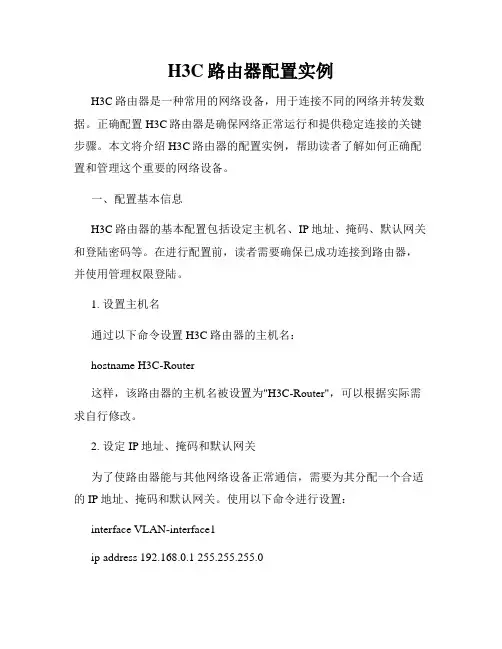
H3C路由器配置实例H3C路由器是一种常用的网络设备,用于连接不同的网络并转发数据。
正确配置H3C路由器是确保网络正常运行和提供稳定连接的关键步骤。
本文将介绍H3C路由器的配置实例,帮助读者了解如何正确配置和管理这个重要的网络设备。
一、配置基本信息H3C路由器的基本配置包括设定主机名、IP地址、掩码、默认网关和登陆密码等。
在进行配置前,读者需要确保已成功连接到路由器,并使用管理权限登陆。
1. 设置主机名通过以下命令设置H3C路由器的主机名:hostname H3C-Router这样,该路由器的主机名被设置为"H3C-Router",可以根据实际需求自行修改。
2. 设定IP地址、掩码和默认网关为了使路由器能与其他网络设备正常通信,需要为其分配一个合适的IP地址、掩码和默认网关。
使用以下命令进行设置:interface VLAN-interface1ip address 192.168.0.1 255.255.255.0ip route-static 0.0.0.0 0.0.0.0 192.168.0.254以上命令将路由器的IP地址设置为192.168.0.1,掩码为255.255.255.0,并将默认网关设置为192.168.0.254。
读者可以根据实际网络情况进行参数的调整。
3. 设置登录密码为了保护路由器的安全,需要为其设置一个登录密码。
使用以下命令进行设置:local-user admin password irreversible-cipher 123456以上命令将登录密码设置为"123456",读者可以根据实际需求进行修改。
二、配置路由信息H3C路由器的另一个重要配置是路由信息。
路由信息用于告诉路由器如何转发数据包。
在配置前,读者需要了解网络的拓扑结构和路由的跃点信息。
1. 配置静态路由静态路由是一种手动配置的路由信息,用于指定数据包的转发路径。
引言概述:本文旨在向读者介绍华为路由器的配置实例,以帮助读者了解如何正确配置华为路由器以实现网络连接和安全保护。
本文将结合具体实例,介绍华为路由器的基本配置步骤和注意事项,并提供一些实用的配置技巧。
正文:一、网络连接配置1. 连接物理设备:首先需要将路由器与外部网络设备(如调制解调器或交换机)通过网线进行连接。
确保连接端口配置正确,并检查物理连接的稳定性。
2. 配置IP地址:在华为路由器的管理界面中,通过访问路由器的默认IP地址,进入路由器的配置界面。
在配置界面中,可以为路由器的LAN口设置静态IP地址,确保路由器和其他网络设备可以相互通信。
3. 配置PPPoE拨号:如果您的网络服务提供商(ISP)要求使用PPPoE进行拨号上网,您需要在路由器上进行相关配置。
在配置界面中,输入ISP提供的帐号和密码,并设置自动拨号功能,以确保路由器可以成功连接到互联网。
二、无线网络配置1. 开启无线功能:在路由器的配置界面中,找到无线网络配置选项,并启用无线功能。
确保设置无线网络的名称(SSID)并选择适当的加密方式,以保护无线网络的安全性。
2. 设置无线密码:为无线网络设置密码是保护网络安全的关键。
在配置界面中,选择适当的加密方式(如WPA2-PSK)并输入密码。
确保密码是强密码,并定期更换密码以增强网络安全性。
3. 优化无线信号:通过调整路由器的信道设置,可以优化无线信号的传输效果。
选择一个信道上的干扰较少,并且与邻近的无线网络信道相互独立的信道,可以减少无线信号的干扰和干扰。
三、防火墙和网络安全配置1. 配置网络地址转换(NAT):NAT可以隐藏内部网络的IP地址,提供一定程度的安全性。
在路由器的配置界面中,找到NAT选项,并确保开启NAT功能。
2. 启用防火墙:华为路由器通常配备了内置的防火墙功能。
在配置界面中,找到防火墙选项,并启用防火墙功能。
可以根据具体需求,设置防火墙的规则和策略,以增强网络的安全性。
H C组播配置示例文件排版存档编号:[UYTR-OUPT28-KBNTL98-UYNN208]组播配置举例配置举例关键词:IGMP、IGMPSnooping、组播VLAN、PIM、MSDP、MBGP摘要:本文主要介绍组播功能在具体组网中的应用配置,包括以下两种典型组网应用:域内的二、三层组播应用情况,以及域间的三层组播应用情况。
缩略语:目录1特性简介组播是指在IP网络中将数据包以尽力传送的形式发送到某个确定的节点集合,其基本思想是:源主机只发送一份数据,其目的地址为组播组地址;组播组中的所有接收者都可收到同样的数据拷贝,并且只有组播组内的主机可以接收该数据,而其它主机则不能收到。
作为一种与单播和广播并列的通信方式,组播技术能够有效地解决单点发送、多点接收的问题,从而实现了IP网络中点到多点的高效数据传送,能够节约大量网络带宽、降低网络负载。
以下是对各常用组播协议的简单介绍:IGMP是TCP/IP协议族中负责IP组播组成员管理的协议,用来在IP主机和与其直接相邻的组播路由器之间建立、维护组播组成员关系。
IGMP运行于主机和与主机直连的路由器之间,其实现的功能是双向的:一方面,主机通过IGMP通知路由器希望接收某个特定组播组的信息;另一方面,路由器通过IGMP周期性地查询局域网内的组播组成员是否处于活动状态,实现所连网段组成员关系的收集与维护。
IGMPSnooping是运行在二层设备上的组播约束机制,用于管理和控制组播组。
运行IGMPSnooping的二层设备通过对收到的IGMP报文进行分析,为二层端口和组播MAC地址建立起映射关系,并根据这个映射关系转发组播数据。
3.组播VLAN在传统的组播点播方式下,当连接在二层设备上、属于不同VLAN的用户分别进行组播点播时,三层组播设备需要向该二层设备的每个VLAN分别发送一份组播数据;而当二层设备运行了组播VLAN之后,三层组播设备只需向该二层设备的组播VLAN发送一份组播数据即可,从而既避免了带宽的浪费,也减轻了三层组播设备的负担。
通过在外网口配置nat基本就OK了,以下配置假设Ethernet0/0为局域网接口,Ethernet0/1为外网口。
1、配置内网接口(Ethernet0/0):
[MSR20-20] interface Ethernet0/0
[MSR20-20- Ethernet0/0]ip add 24
2、使用动态分配地址的方式为局域网中的PC分配地址
[MSR20-20]dhcp server ip-pool 1
[MSR20-20-dhcp-pool-1]network 24
[MSR20-20-dhcp-pool-1]dns-list
[MSR20-20-dhcp-pool-1] gateway-list
3、配置nat
[MSR20-20]nat address-group 1 公网IP 公网IP
[MSR20-20]acl number 3000
[MSR20-20-acl-adv-3000]rule 0 permit ip
4、配置外网接口(Ethernet0/1)
[MSR20-20] interface Ethernet0/1
[MSR20-20- Ethernet0/1]ip add 公网IP
[MSR20-20- Ethernet0/1] nat outbound 3000 address-group 1
5.加默缺省路由
[MSR20-20]route-stac 0.0.0.0 外网网关
总结:
在2020路由器下面,
配置外网口,
配置内网口,
配置acl 作nat,
一条默认路由指向电信网关. ok!
Console登陆认证功能的配置
关键词:MSR;console;
一、组网需求:
要求用户从console登录时输入已配置的用户名h3c和对应的口令h3c,用户名和口令正确才能登录成功。
二、组网图:
三、配置步骤:
设备和版本:MSR系列、version , R1508P02
3c3c
:
1)地址池要连续;
2)在出接口做转换;
3)默认路由一般要配置。
DHCP SERVER功能的配置
关键字:MSR;DHCP;基础配置
一、组网需求:
MSR1作为DHCP服务器为网段10.1.1.0/24中的客户端动态分配IP地址,该地址池网段分为两个子网网段:和。
路由器的两个以太网接口G0/0和G0/1的地址分别为和。
网段内的地址租用期限为10天12小时,域名为3c,DNS服务器地址为,NBNS服务器地址为,出口网关的地址为。
网段内的地址租用期限为5天,域名为3c,DNS服务器地址为,无NBNS服务器地址,出口网关的地址为。
设备清单:PC两台、MSR系列路由器1台
二、组网图:
三、配置步骤:
适用设备和版本:MSR系列、Version , Release 1508P02
:
1)子地址池1、2的范围要在父地址池0里面。
2)要把一些固定的IP地址,如DNS服务器地址、域名服务器地址、WINS服务器地址禁止用于自动分配。
3)配置好地址池及相关服务器地址后,一定要在系统视图下使能DHCP服务功能。
MSR系列路由器GRE隧道基础配置
关键字:MSR;GRE;隧道
一、组网需求:
Router A 、Router B两台路由器通过公网用GRE实现私网互通。
设备清单:MSR系列路由器2台
二、组网图:
四、配置关键点:
1)两端的隧道地址要处于同一网段;
2)不要忘记配置通过tunnel访问对方私网的路由。
L2TP 穿过NAT接入LNS功能配置
关键字:MSR;L2TP;VPN;NAT;LNS
一、组网需求:
移动用户通过L2TP客户端软件接入LNS以访问总部内网,但LNS的地址为内网地址,需要通过NAT服务器后才能接入。
设备清单:MSR系列路由器 2台
PC 1台
二、组网图:
的配置如下:
在PC上的配置步骤可以分为两步:创建一个新连接和修改连接属性,具体如下:
首先要创建一个新的连接,操作步骤为:网络邻居->属性
在网络任务栏里选择“创建一个新的连接”单击下一步
选择“连接到我的工作场所”,单击下一步
选择“虚拟专用网络连接”,单击下一步输入连接名称“l2tp”,单击下一步
选择“不拨初始连接”,单击下一步
选择LNS的服务器地址1.1.1.1,单击下一步选择“不使用我的智能卡”,单击下一步
单击完成,此时就会出现名为l2tp的连接,如下:
单击属性按钮,修改连接属性,要与LNS端保持一致,如下:在属性栏里选择“安全”,选择“高级”->“设置”,如下:
选择“允许这些协议”->“不加密的密码(PAP)(U)”,单击确定。
至此,PC机上的配置完成。
双击“l2tp”连接,输入用户名ua和密码ua,就可以访问内部网络了。
在PC上pingLNS的loopback地址,如下:
C:\Documents and Settings\Administrator>ping with 32 bytes of data:
Reply from bytes=32 time=1ms TTL=255
Reply from bytes=32 time<1ms TTL=255
Reply from bytes=32 time<1ms TTL=255
Reply from bytes=32 time<1ms TTL=255
Ping statistics for Sent = 4, Received = 4, Lost = 0 (0% loss),
Approximate round trip times in milli-seconds:
Minimum = 0ms, Maximum = 1ms, Average = 0ms
四、配置关键点:
1)L2TP的认证最好采用域方式认证
2)PC侧的配置要与LNS上的配置一致
3)PC侧的服务器地址要填NAT公网出口地址
LNS上对L2TP接入进行Radius认证功能的配置关键字:MSR;L2TP;LNS;Radius;AAA
一、组网需求:
MSR路由器是LNS服务器,对外提供L2TP接入服务,并对接入用户进行Radius
认证
设备清单:MSR系列路由器1台,主机2台
二、组网图:
:
1) 在h3c域视图下必须配置Authorization授权方案,否则即使Radius认证通过,Radius服务器返回的Accept授权不会被路由器接受,导致认证失败;
2) Radius方案中是否计费、端口、密码设置要视Radius服务器而定;
3) PC部分配置可以参考L2TP部分典型配置。
VLAN()功能的典型配置
关键词:MSR;;
一、组网需求:
在局域网中,通过交换机上配置VLAN可以减少主机通信广播域的范围,当VLAN 之间有部分主机需要通信,但交换机不支持三层交换时,可以采用一台支持的路由器实现VLAN的互通.这需要在以太口上建立子接口,分配IP地址作为该VLAN 的网关,同时启动。
设备清单:MSR系列路由器1台
二、组网图:
:
1) 交换机部分配置,可以参考交换机的操作手册;
2) 在各个VLAN中的主机必须指定网关,其地址为路由器相应子接口的IP,配置完毕后个VLAN间的主机可以相互ping通;
3)如果想对个VLAN间部分主机访问做控制,可以通过在路由器上做ACL进行访问控制。
Dis up。